YouTubeメッセージをまだ見ていますか?
公開: 2022-12-03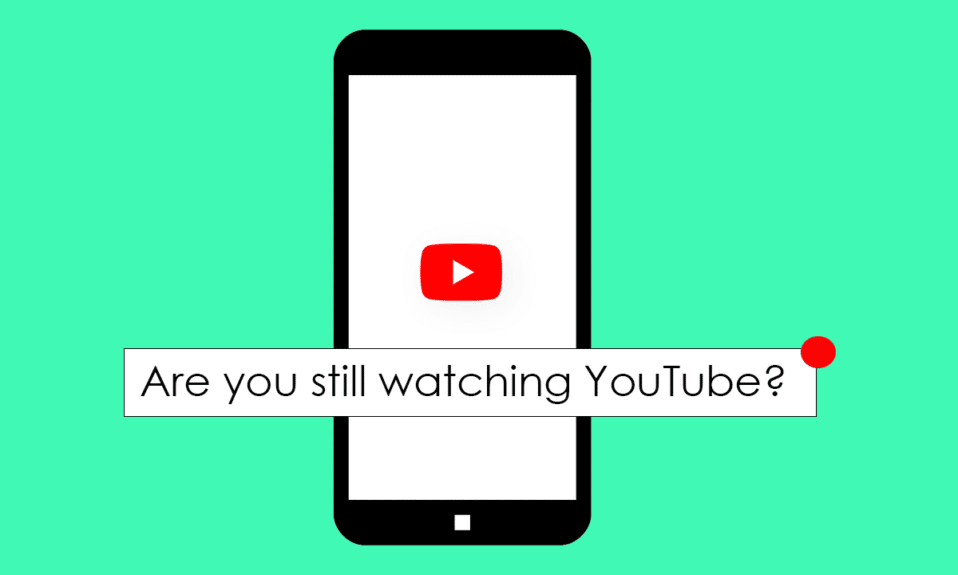
お気に入りの Youtuber の vlog を見たり、新しいレシピを学んだりしているときに、「まだ画面上のテキストを見ていますか?」というメッセージが表示されると想像してみてください。 面倒じゃないですか? さて、 YouTube のメッセージをまだ見ていないかどうかをオフにして、あなたの人生からそれを消す方法を学ぶことができます。 YouTube を邪魔されずに再生し続ける方法が信じられませんか? この記事を読んですべてを見つけてください。
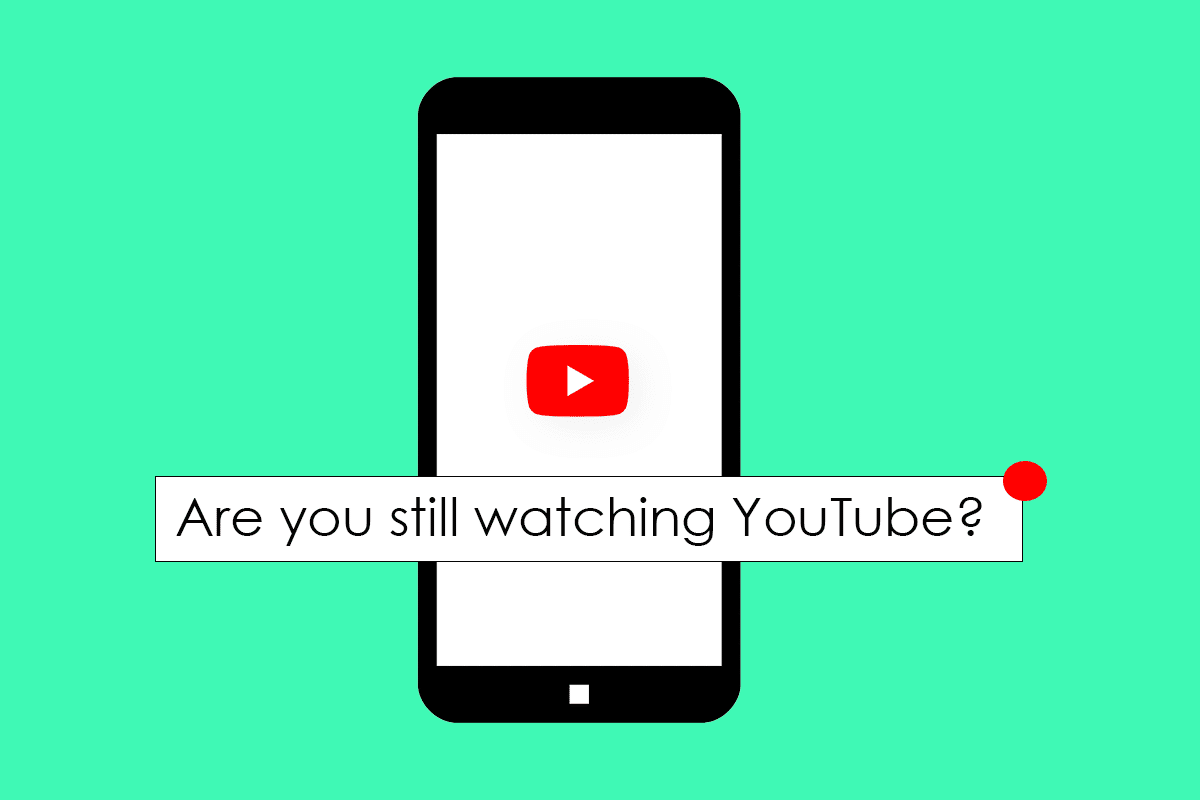
コンテンツ
- YouTubeメッセージをまだ見ていますか?
- YouTube を再生し続ける方法
- 方法 1: PC 画面の設定を変更する
- 方法 2: YouTube ノンストップ拡張機能を使用する
- 方法 3: Kiwi Browser を使用する
- YouTube Mobile でまだ視聴していますか? を無効にする方法
- まだYouTubeメッセージを見ていますか?
YouTubeメッセージをまだ見ていますか?
人生があなたにレモンをくれたら、レモネードを作り、YouTube があなたの視聴体験を邪魔するなら、それをやめましょう。 この記事では、あなたはまだ見ているメッセージを永久にオフにする3つの方法を発見します.
YouTube を再生し続ける方法
YouTube が、世界中の人々にとって無限のエンターテイメントを提供するナンバー 1 のソースであることは間違いありません。 ただし、ユーザーは、YouTube アプリが突然一時停止し、エラーのないスムーズなエクスペリエンスが台無しになったと報告することがよくあります。 多くの人は、YouTube のメッセージをまだ見ていますか? をオフにする方法を知りません。 同様の現象が発生している場合は、次のことが原因である可能性があります。
- ヘッドフォンがラップトップまたはスマートフォンに正しく接続されていません。
- インターネットの問題に直面しており、ルーターとモデムを再起動する方法がわかりません。
- YouTube アプリを更新していません。
- デバイスのストレージが不足しています。
[YouTube のメッセージをまだ見ていますか?] をオフにする方法は次のとおりです。
方法 1: PC 画面の設定を変更する
拡張機能のダウンロードやサードパーティ アプリの使用に進む前に、PC の画面設定を変更してみる必要があります。 数分しかかからず、同じ問題に直面している多くの YouTube ユーザーに有効です。
1. Windows + I キーを一緒に押して、 [設定]を開きます。
2.システム設定をクリックします。
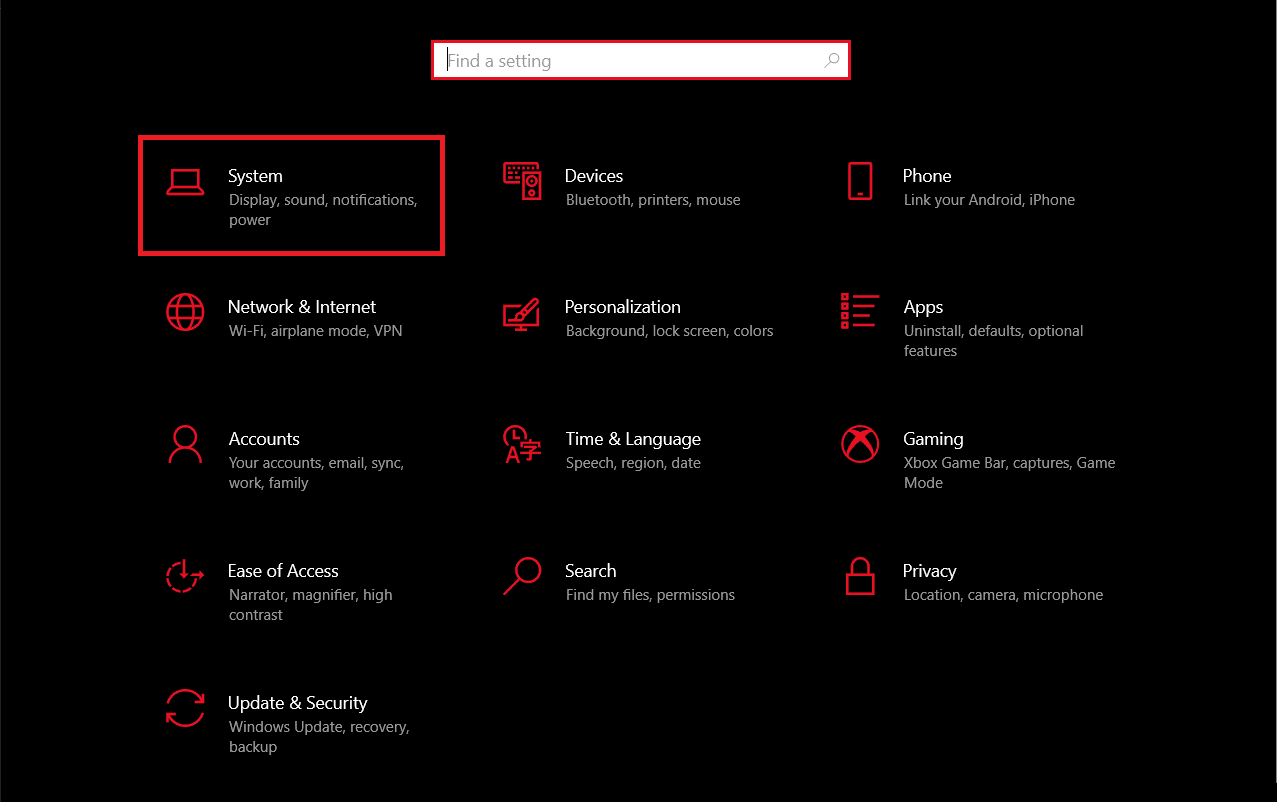
3. [電源とスリープ] メニューをクリックします。
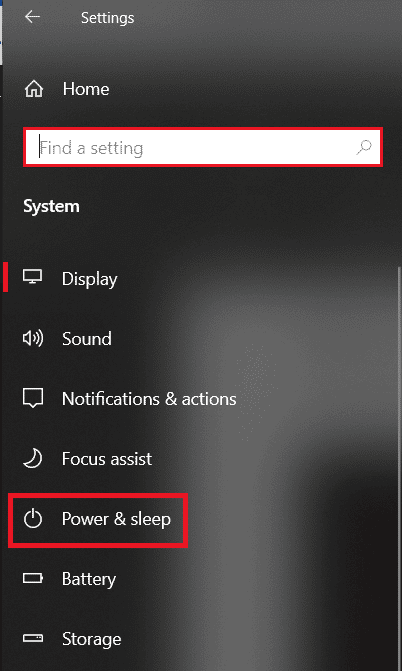
4. [接続後、PC がスリープ状態になる] の下のドロップダウン メニューをクリックします。
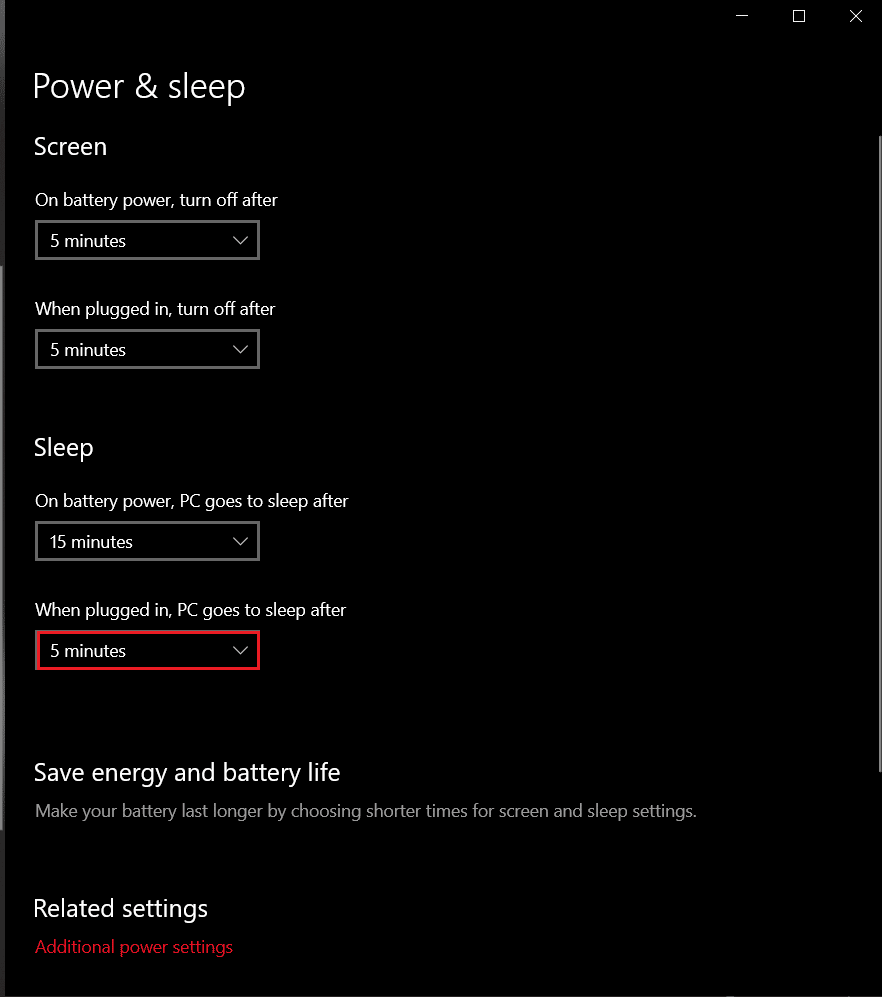
5. 設定を変更し、なしに設定します。
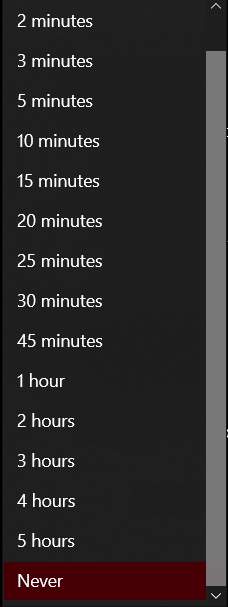
また読む: YouTube TVでライブラリを削除する方法
注:例としてGoogle Chromeを示しました。
方法 2: YouTube ノンストップ拡張機能を使用する
ラップトップの Chrome ブラウザで YouTube を使用している場合、これは理想的なソリューションです。 YouTube Nonstop 拡張機能をブラウザーに追加して、YouTube が引き続き視聴するかどうかを尋ねないようにすることができます。
1. Chrome ウェブストアのウェブサイトにアクセスします。
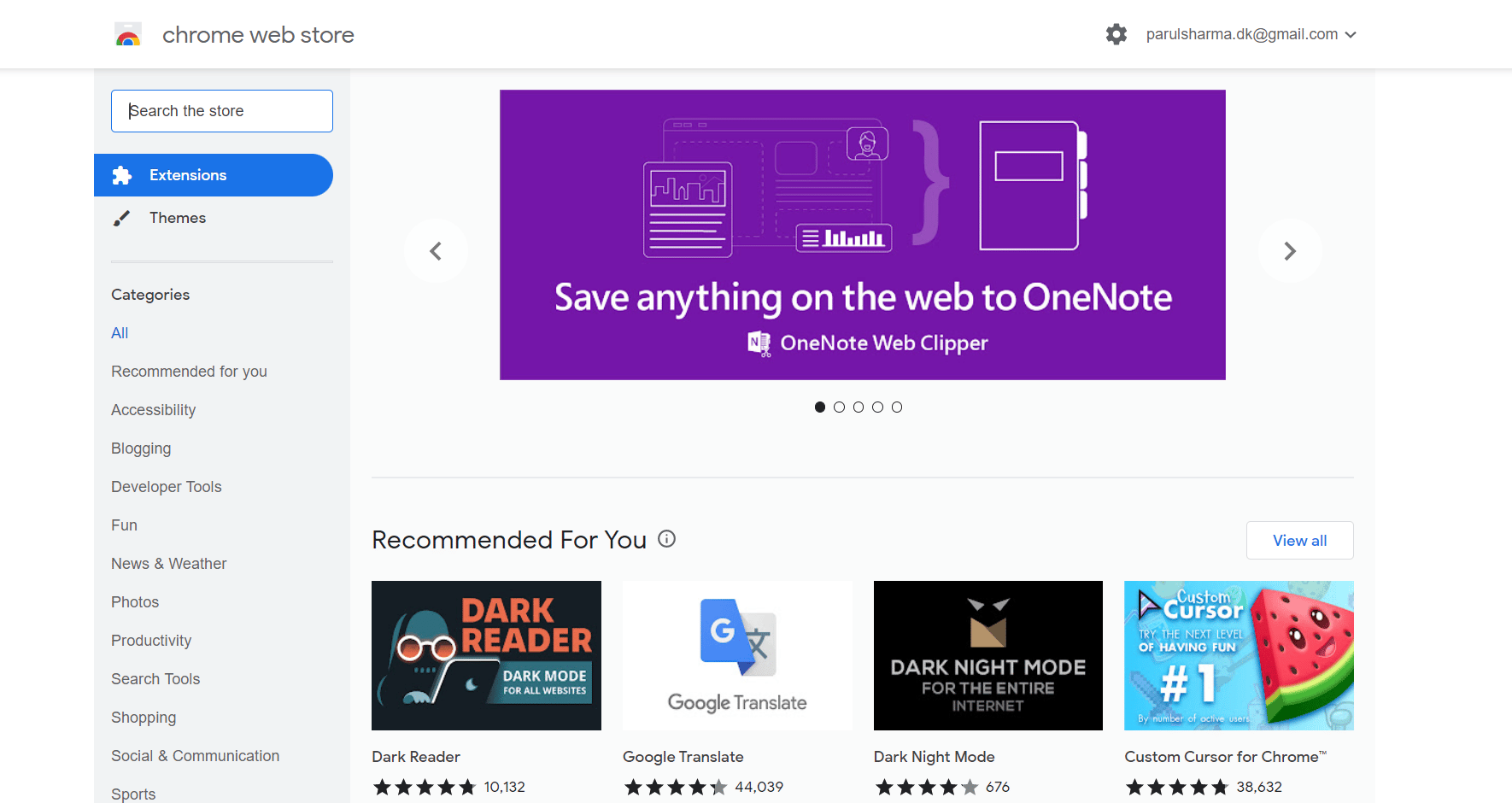
2. 検索バーでYouTube Nonstopを検索します
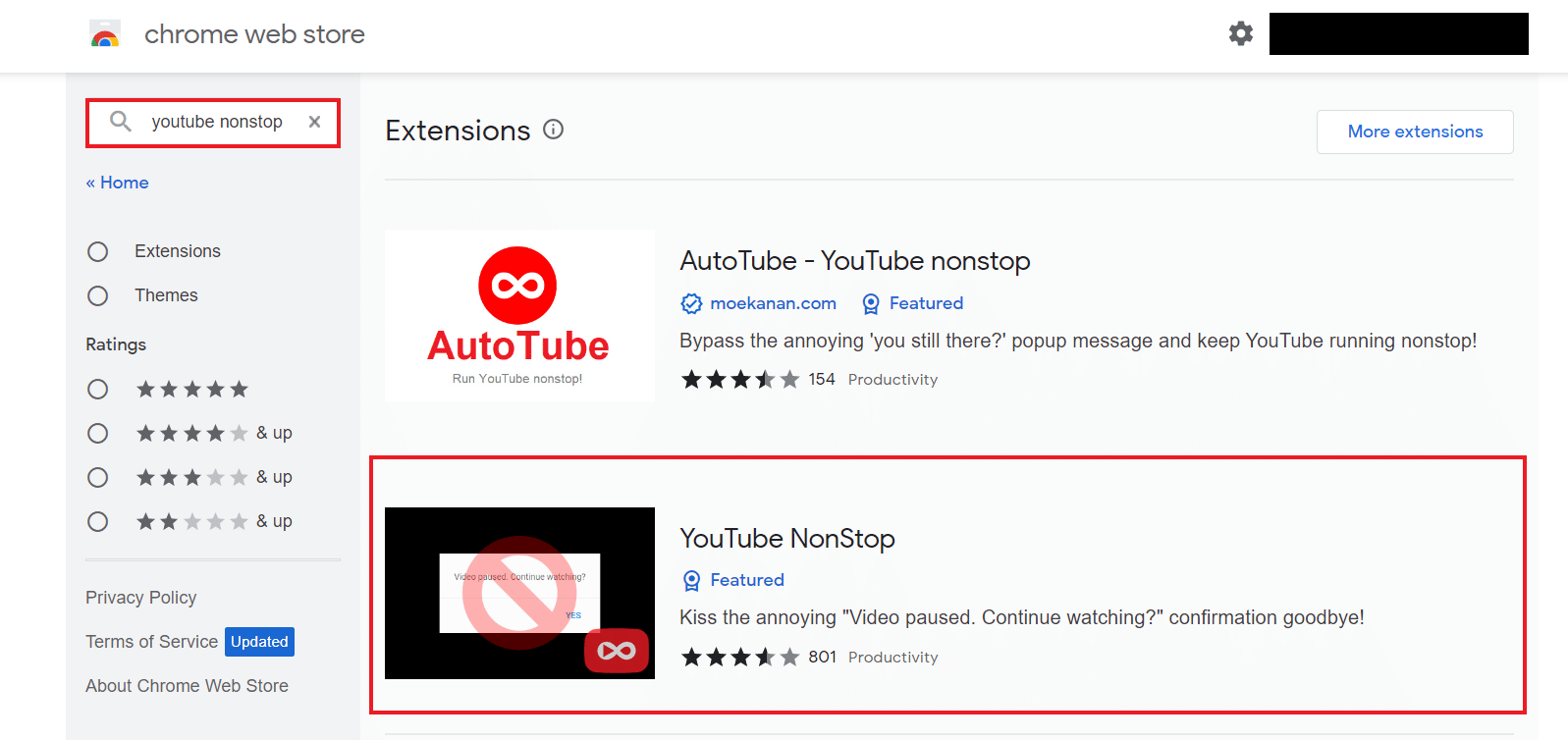
3. [ Chrome に追加] オプションをクリックします。
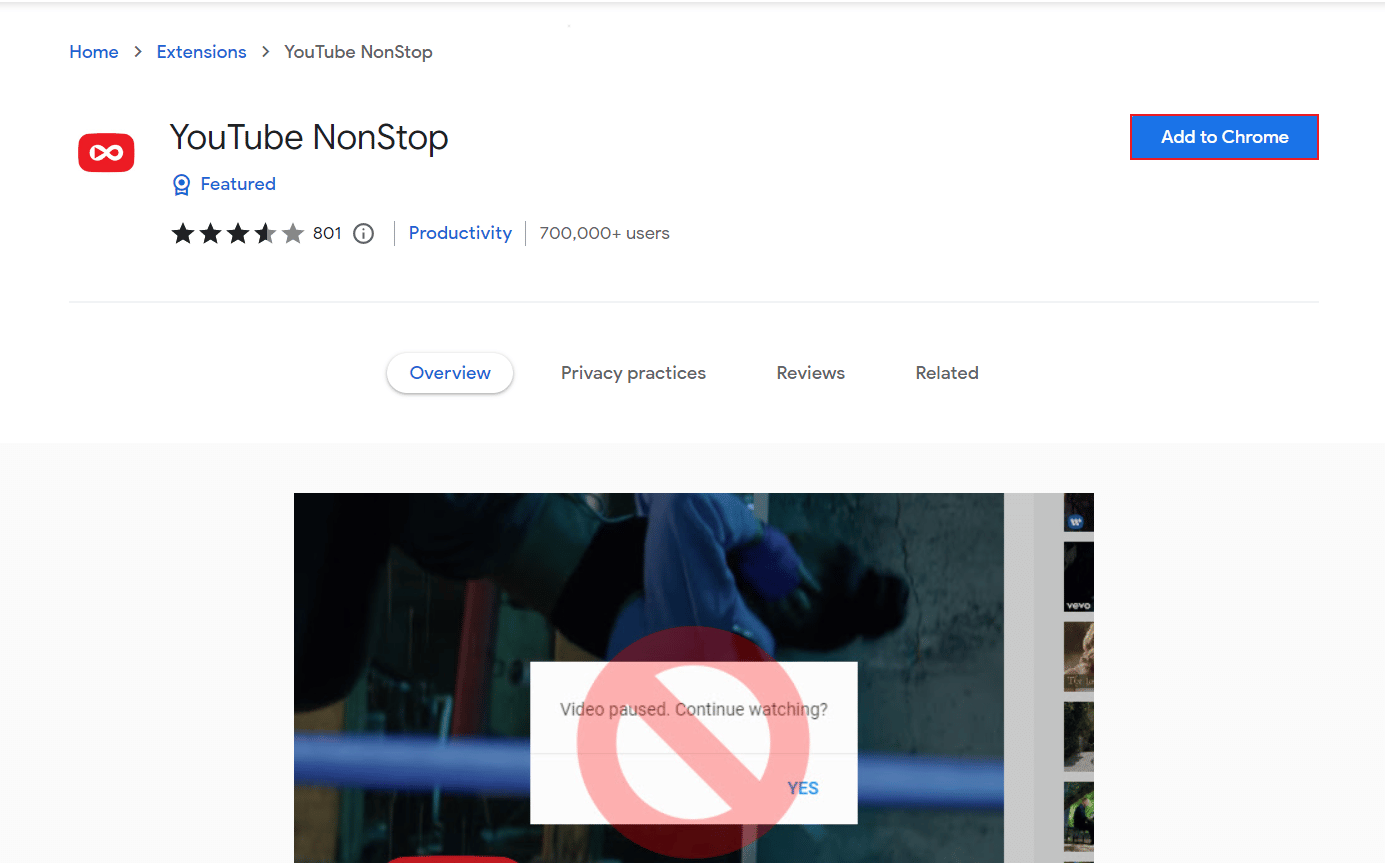
4. ポップアップが表示されたら、[拡張機能を追加] をクリックします。
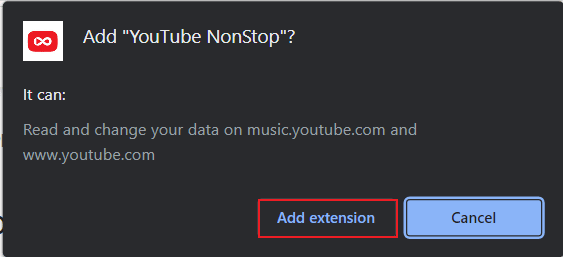
これで、中断することなく YouTube を楽しむ準備が整いました。
また読む:トップ 13 最高の無料 YouTube から MP4 へのコンバーター ツール
方法 3: Kiwi Browser を使用する
残念ながら、お使いの携帯電話の標準の Chrome ブラウザーは、特定の指定された操作のみを実行するように制限されています。 たとえば、YouTube のメッセージをブロックすることはできません。 代わりに、Kiwi ブラウザーをインストールし、YouTube モバイルでまだ視聴していないことを無効にする方法を解決する必要があります。

1. Google Play ストアのアイコンをタップして起動します
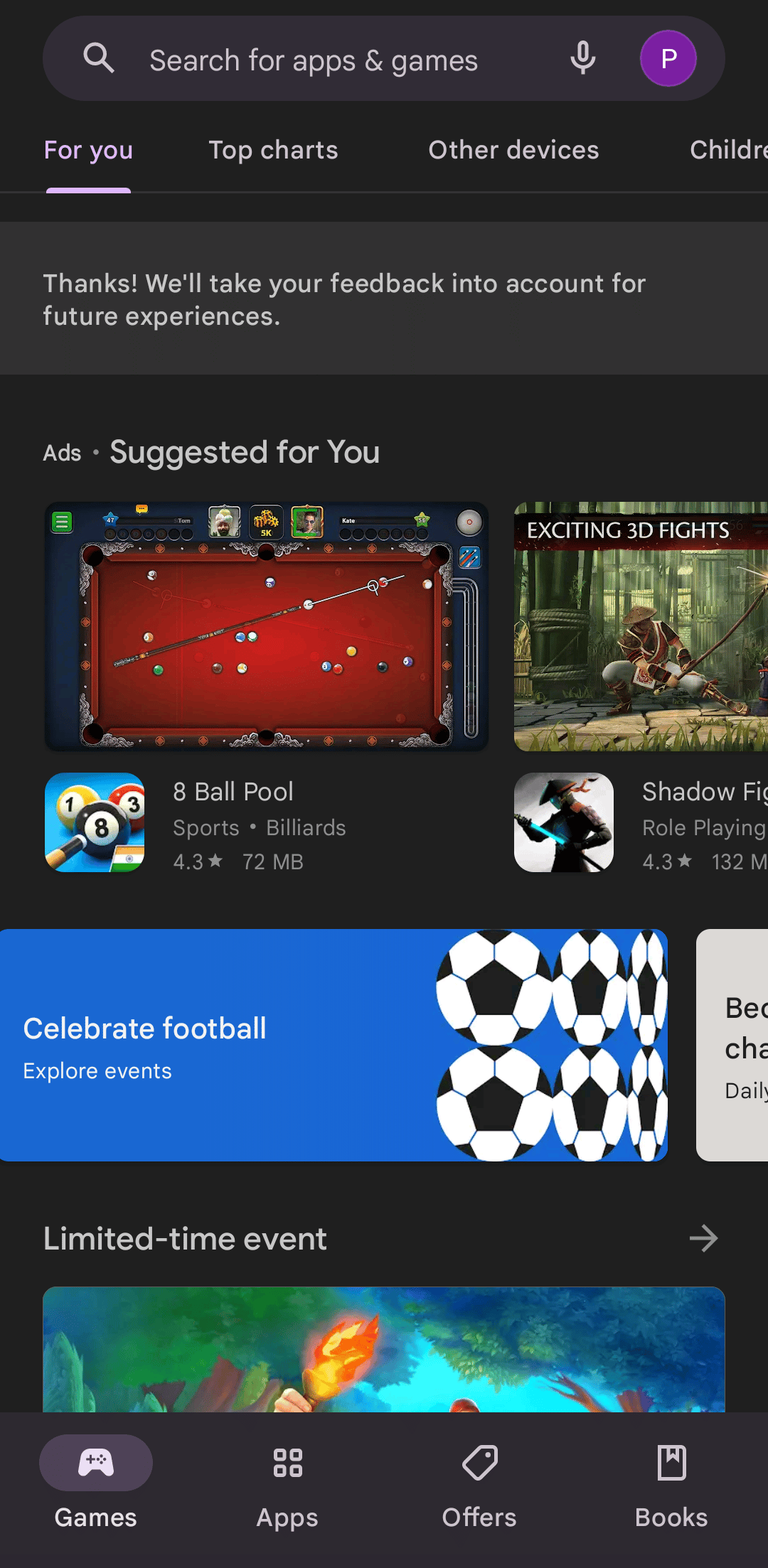
2. Kiwi ブラウザーを検索し、 [インストール]をタップして、インストールが完了するまで待ちます。
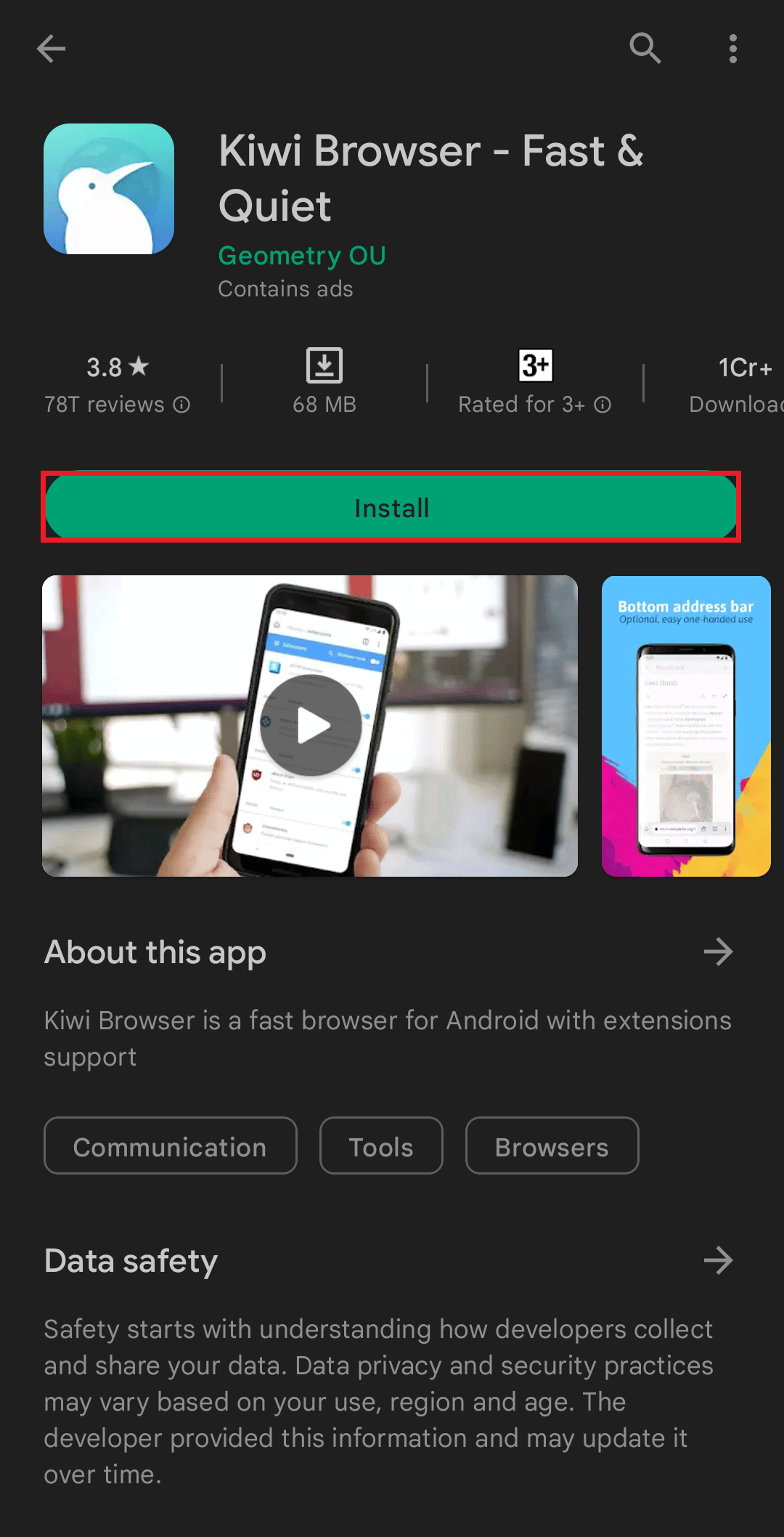
3. スマートフォンで Kiwi ブラウザーを起動し、画面の右側にある3 つの縦の点をタップします。
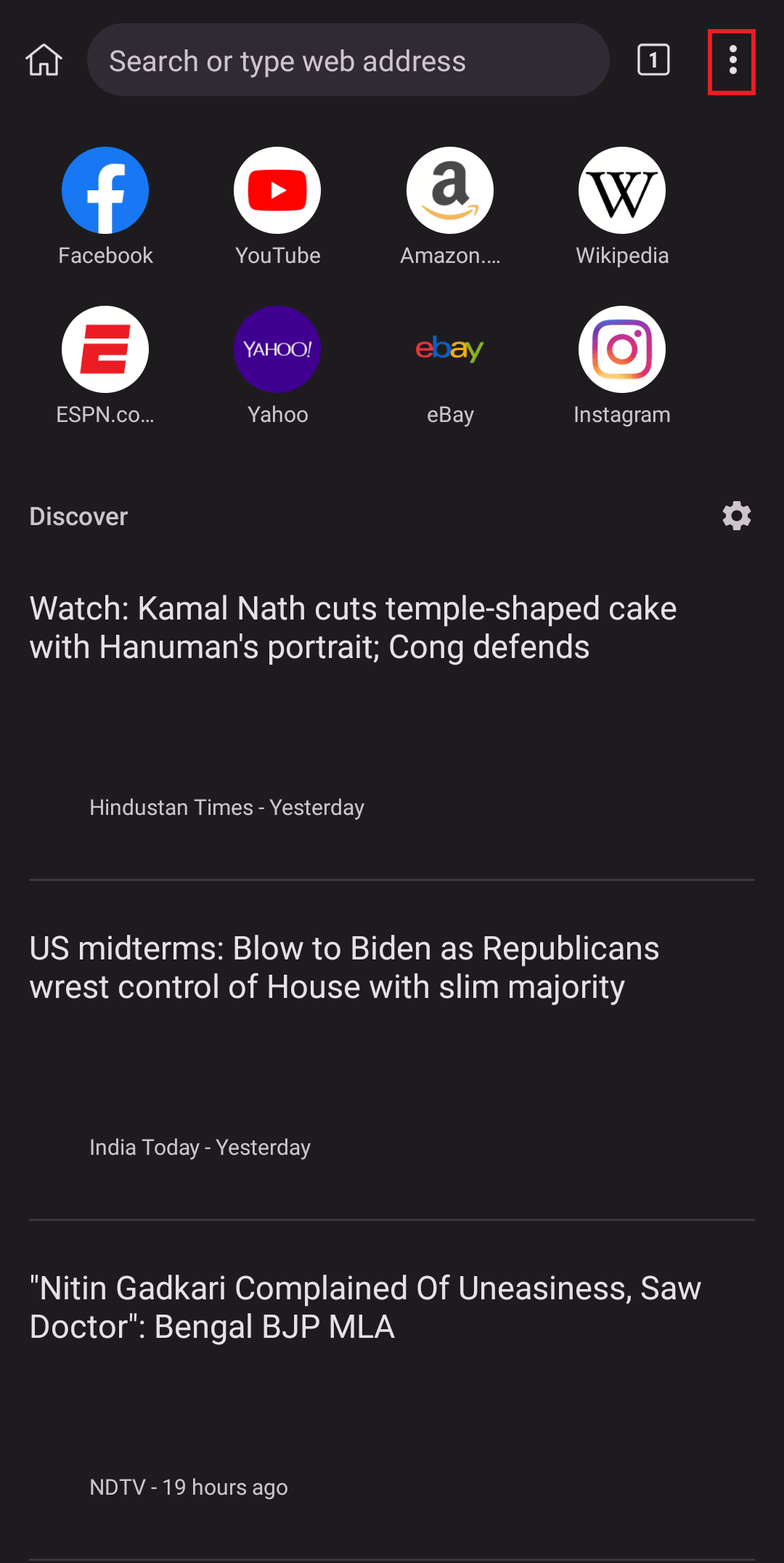
4.拡張機能をタップします
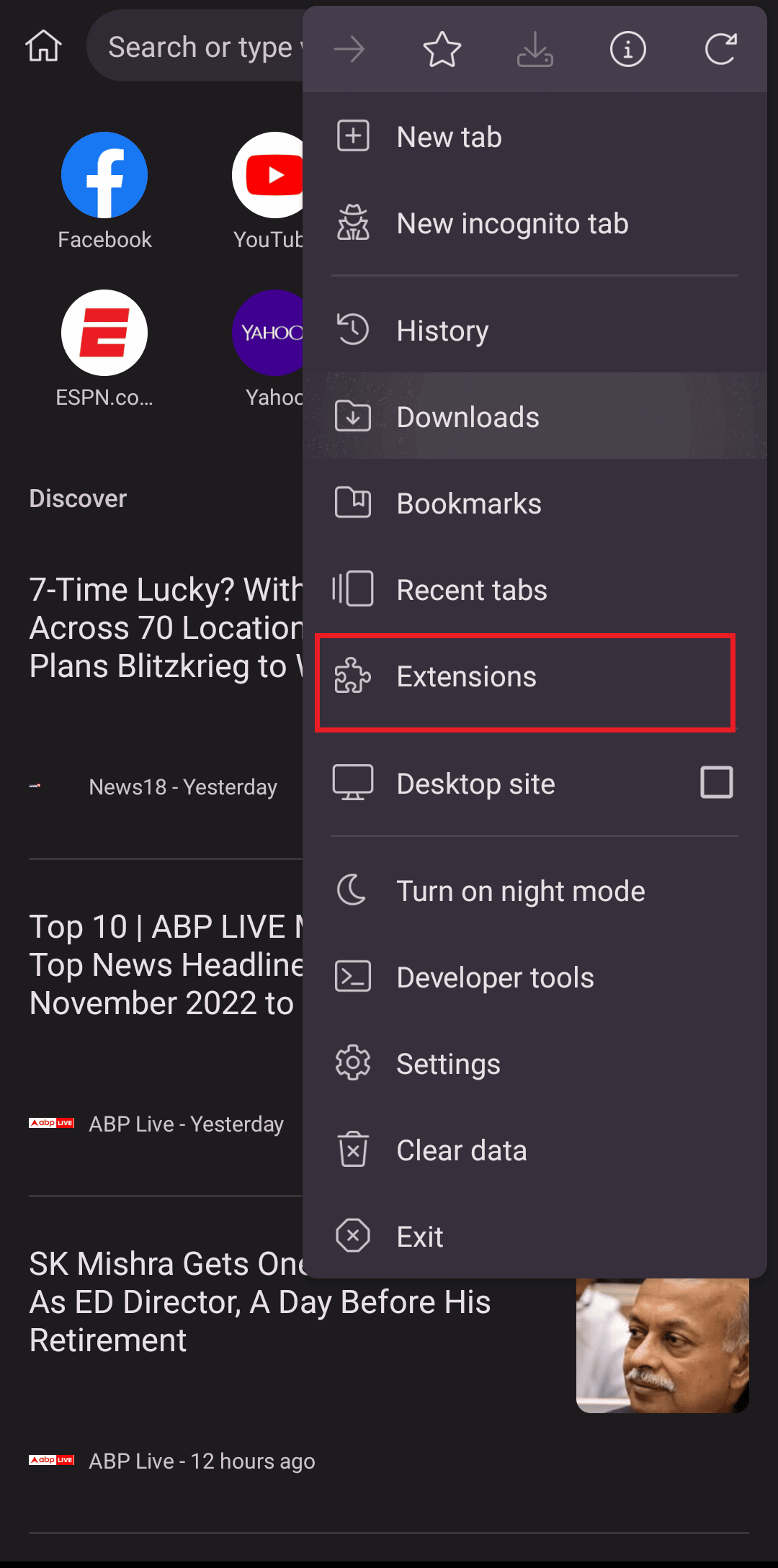
5. 左上隅にある3 本の横線をタップします
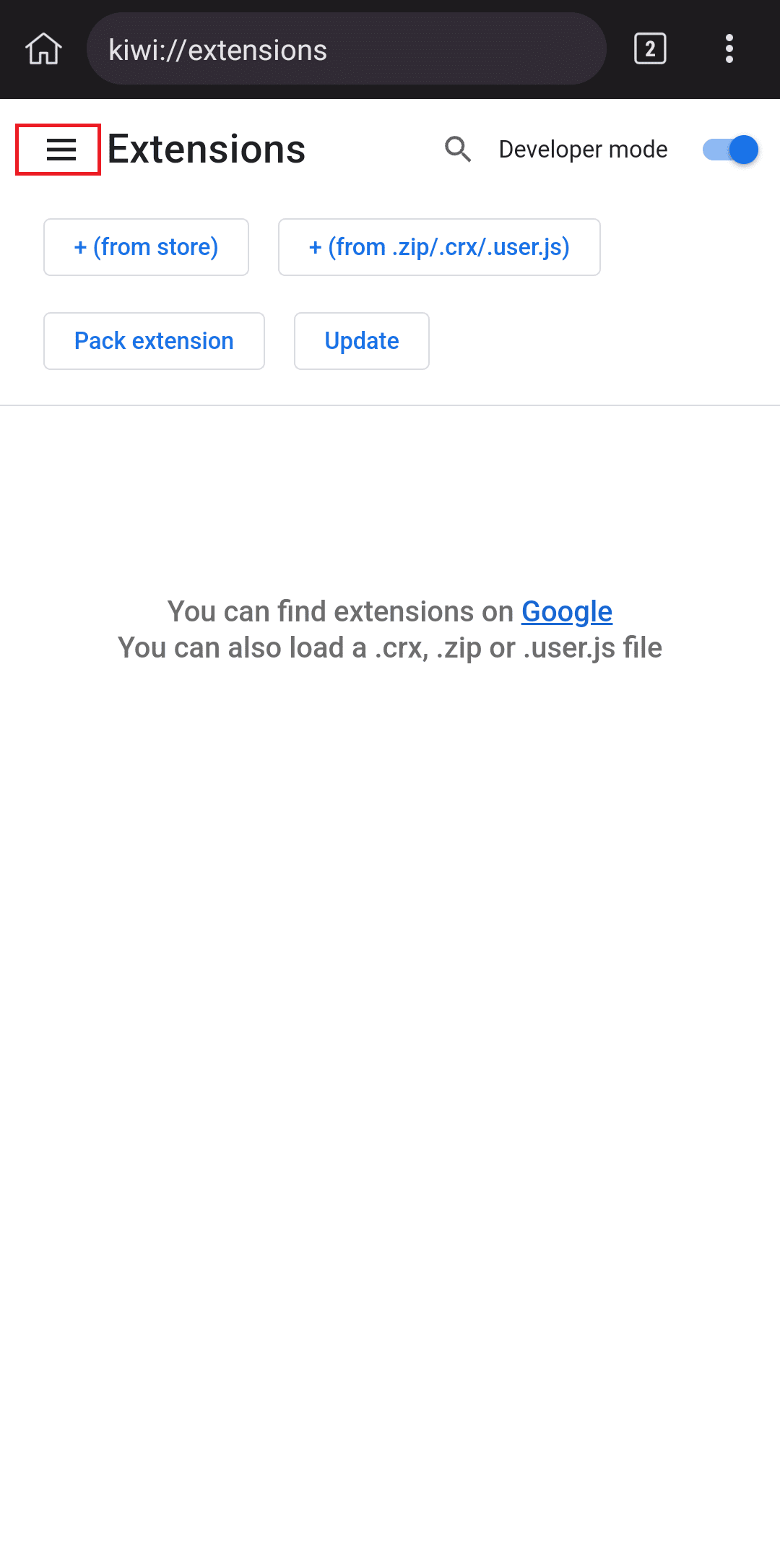
6. 次に、 [Chrome ウェブストアを開く]をタップします
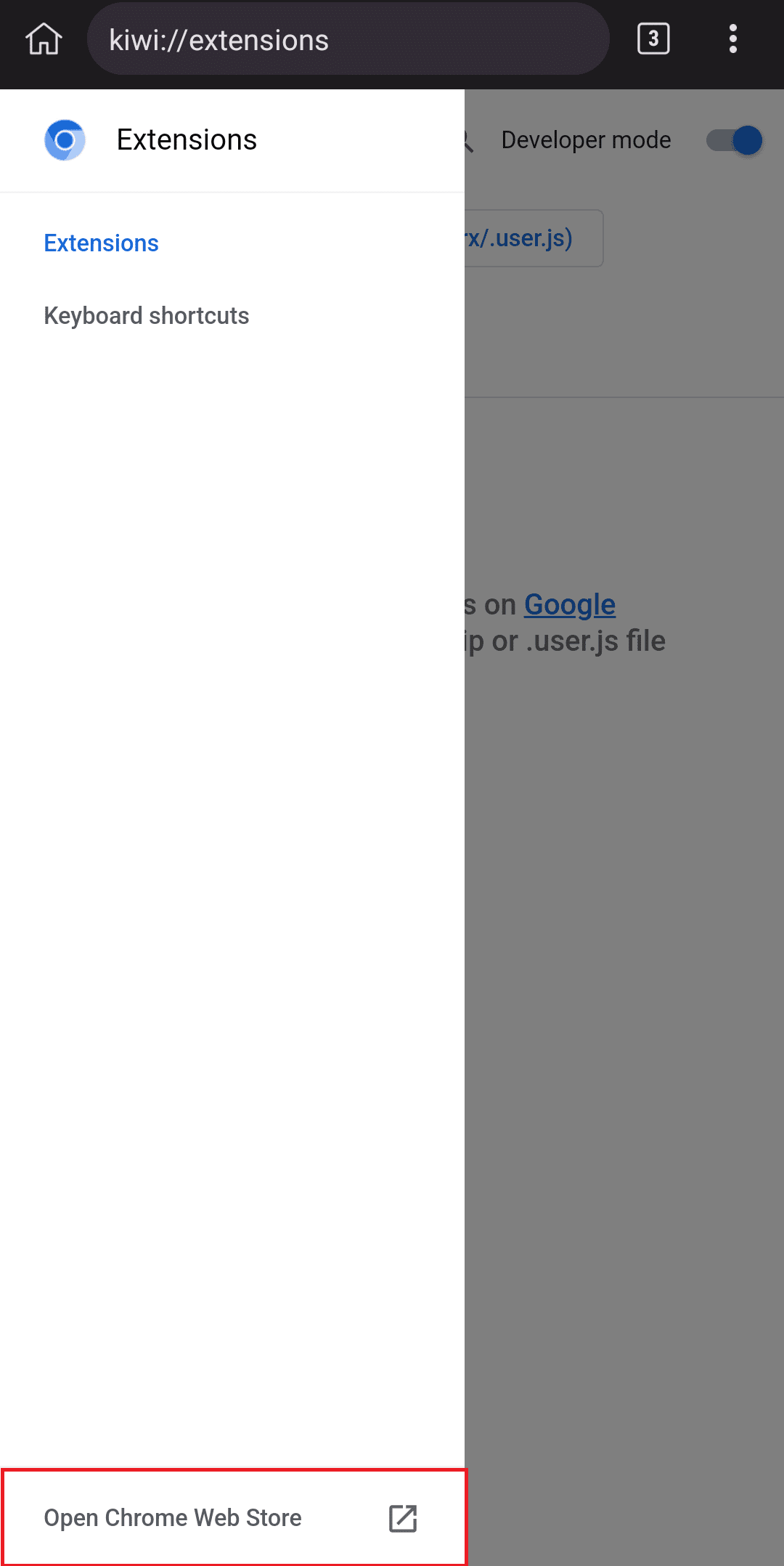
7. 検索バーでYouTube Nonstopを検索します
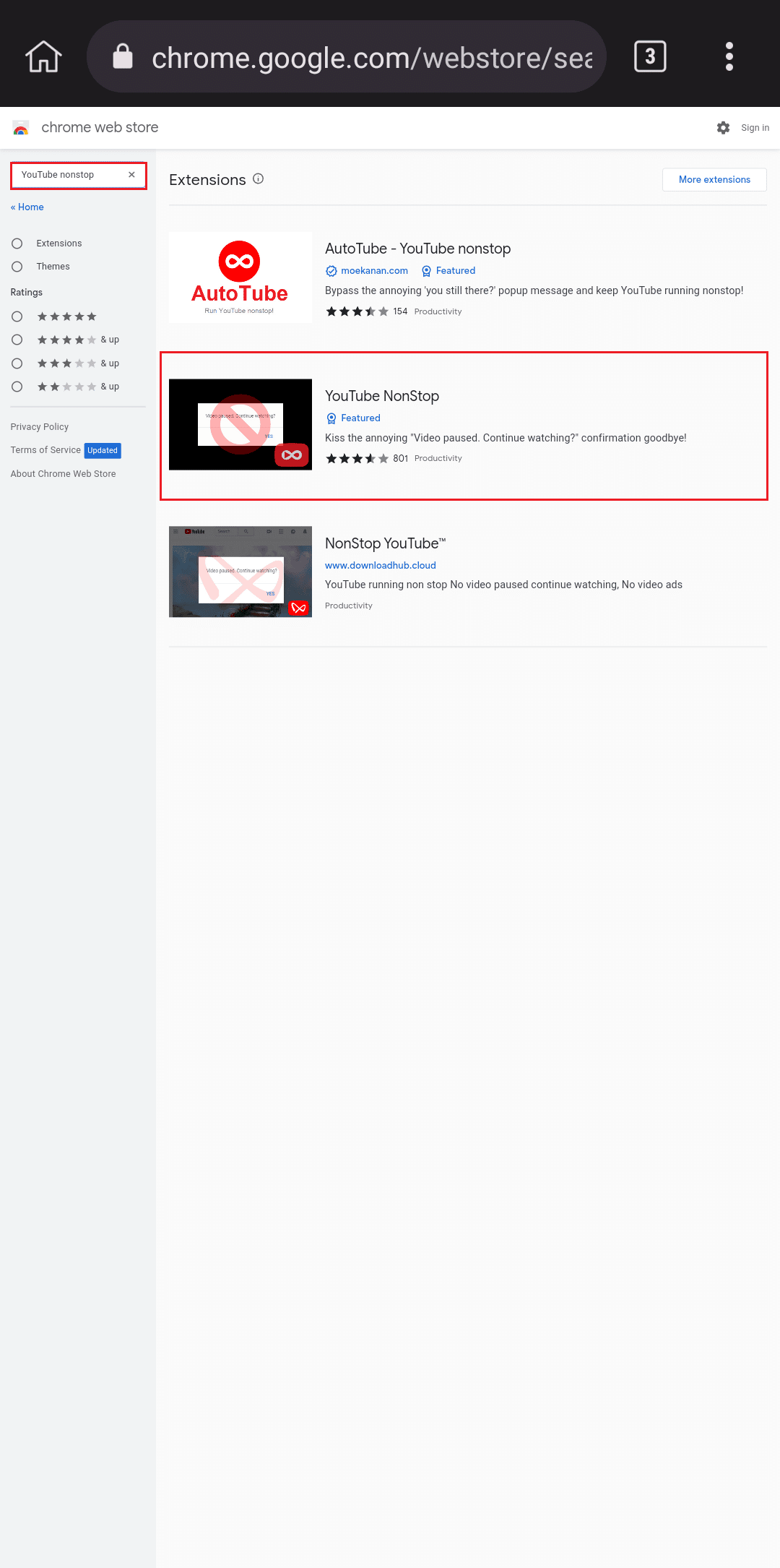
8. 最後に、[ Chrome に追加] をタップして、デバイスでいつでも中断なく YouTube ストリーミングをお楽しみください。
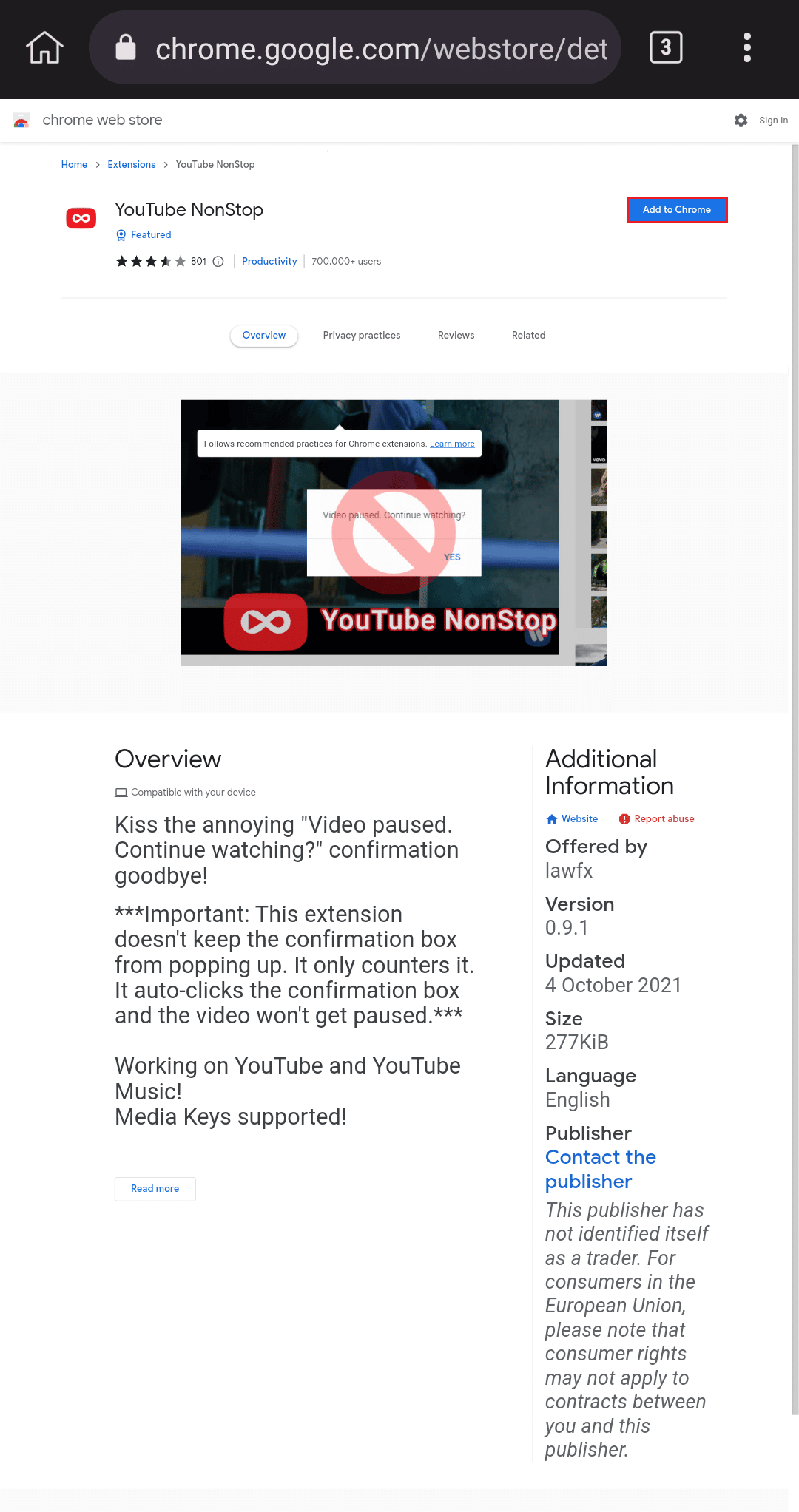
したがって、YouTube モバイルでまだ視聴している場合に無効にする手順は次のとおりです。
YouTube Mobile でまだ視聴していますか? を無効にする方法
残念ながら、YouTube アプリだけでは YouTube メッセージを無効にすることはできません。 代わりに、PC システム設定を変更するか、拡張機能を使用するか、デバイスに Kiwi ブラウザーをダウンロードする必要があります。 これらの方法はすべて初心者にやさしく、問題を解決したい人なら誰でも使用できます。
また読む:ブラウザでYouTube TVのバッファリングの問題を修正する
まだYouTubeメッセージを見ていますか?
機能を再度有効にしたい場合は、システムにインストールされている場合、YouTube ノンストップ拡張機能を無効にすることができます。 システムがアイドル状態の場合、YouTube はデフォルトでこのメッセージを表示します。 拡張機能を無効にする手順は次のとおりです。
1. Chrome ブラウザーで [その他] アイコンをクリックします。
2. [その他のツール]を選択し、[拡張機能] に移動します。
![[その他のツール] をクリックし、[Google Chrome の拡張機能] を選択します](/uploads/article/6655/PTpTKLAkWepHgMWS.png)
3. 次に、拡張機能をオフにすることができます。
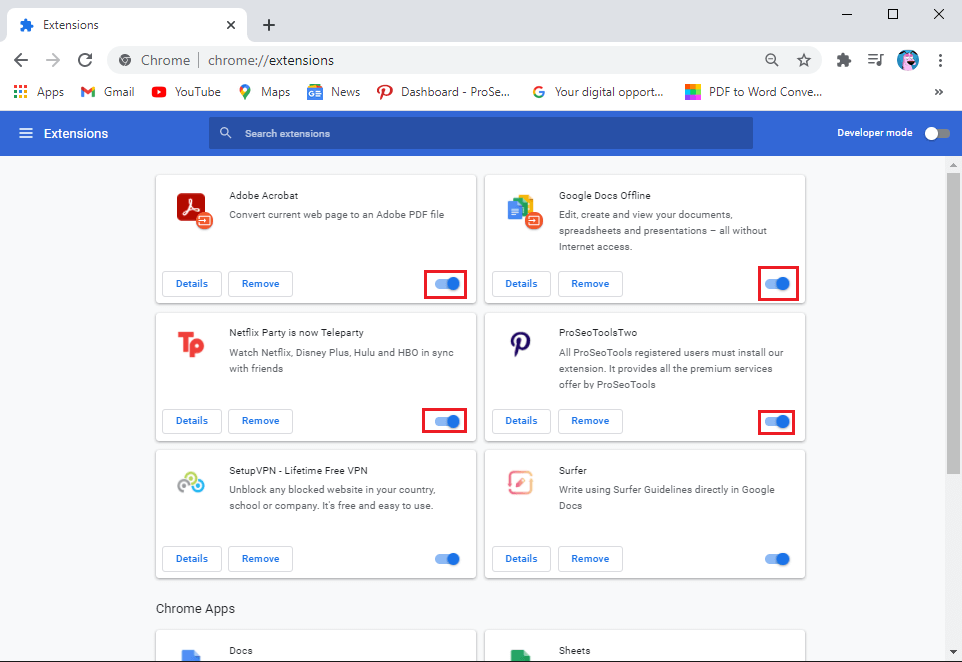
よくある質問 (FAQ)
Q1. YouTube TV で視聴中かどうか尋ねられるのはなぜですか?
答え。 このメッセージは、テレビのリモコンを約 3 ~ 4 時間使用していない場合に画面に表示されることがあります。 応答しない場合、YouTube は自動的に動画を停止し、高速インターネット接続を無駄にしないようにします。
Q2. YouTube が引き続きモバイルで視聴するかどうかを尋ねないようにするにはどうすればよいですか?
答え。 YouTube 動画が一時停止し、視聴を続けるかどうか尋ねられた場合は、拡張機能を使用して無効にすることができます。 幸いなことに、インターネットには利用可能な一流のオプションがたくさんあり、好みに合わせて 1 つを選ぶことができます。 拡張機能を追加するだけで、中断することなく YouTube をお楽しみいただけます。
Q3. YouTube 動画 2022 をループ再生するにはどうすればよいですか?
答え。 最初に行う必要があるのは、ラップトップでビデオを再生することです。 次に、ビデオを右クリックし、メニューから [ループ] を選択します。
おすすめされた:
- Microsoft Store の Try That Again エラーを修正
- Netflix アカウントをキャンセルする方法
- YouTube Premium の無料トライアルをキャンセルする方法
- ブロックされた YouTube 動画を視聴する方法
悲しいことに、YouTube には、 YouTube のメッセージをまだ見ているときにオフにする機能が組み込まれていません。 幸いなことに、上記の方法のいずれかを試して、メッセージがジャミング セッションを妨げないようにすることができます。 その中で、YouTube Nonstop のインストールが最も効果的かつ効率的であることがわかりました。
